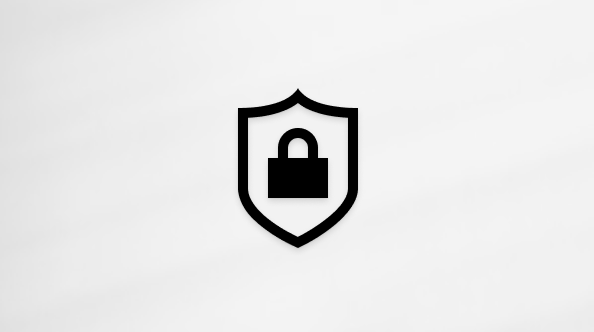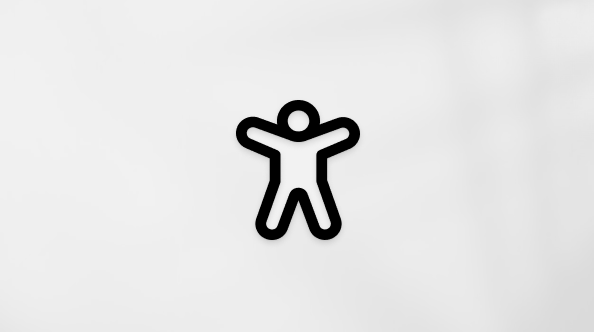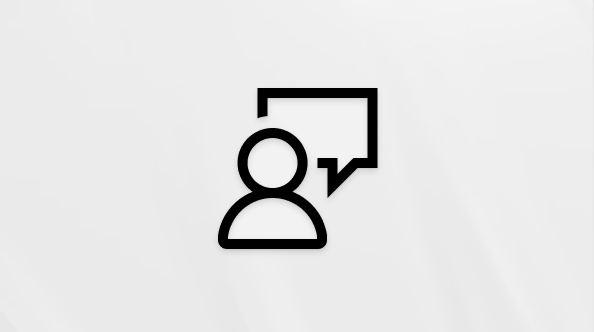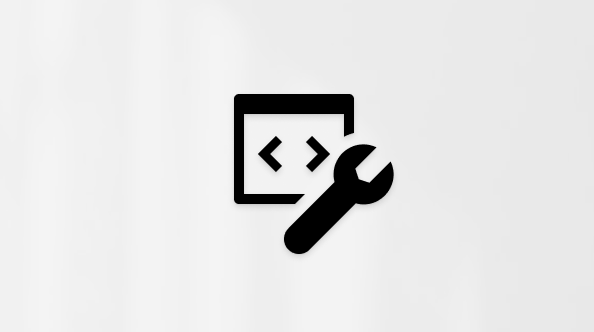Ορισμένοι τύποι λογαριασμών που συνδέονται με τις εφαρμογές Αλληλογραφία, Ημερολόγιο και Άτομα αποθηκεύουν δεδομένα μόνο τοπικά. Όταν μετακινείστε σε νέο Outlook, αυτά τα δεδομένα μπορούν να μείνουν πίσω, εκτός εάν κάνετε συγκεκριμένες ενέργειες για να μεταφέρετε τα δεδομένα σας μαζί σας. Αυτό το άρθρο σάς δείχνει πώς μπορείτε να αποθηκεύσετε δεδομένα από τις εφαρμογές αλληλογραφίας, ημερολογίου και Άτομα και να τα χρησιμοποιήσετε σε νέο Outlook ή σε οποιοδήποτε άλλο πρόγραμμα-πελάτη ηλεκτρονικού ταχυδρομείου.
Σε αυτό το άρθρο, μάθετε πώς μπορείτε να κάνετε τα εξής:
Αποθήκευση μηνυμάτων ηλεκτρονικού ταχυδρομείου και συμβάντων από την Αλληλογραφία των Windows | Αποθήκευση επαφών από την εφαρμογή windows Άτομα | Εισαγωγή μηνυμάτων ηλεκτρονικού ταχυδρομείου στο νέο Outlook | Εισαγωγή των συμβάντων σας στο νέο Outlook | Εισαγωγή των επαφών σας στο νέο Outlook
Αποθήκευση μηνυμάτων ηλεκτρονικού ταχυδρομείου και συμβάντων από την Αλληλογραφία και το Ημερολόγιο των Windows
Εάν έχετε ένα λογαριασμό POP ή IMAP ή εάν δεν χρησιμοποιείτε λογαριασμό στην Αλληλογραφία των Windows, μπορείτε να εξαγάγετε και να αποθηκεύσετε τα μηνύματά σας ως .eml αρχεία και συμβάντα ως αρχείο .ics και, στη συνέχεια, να εισαγάγετε αυτά τα μηνύματα και τα συμβάντα στο νέο Outlook.
Εξαγωγή μηνυμάτων ηλεκτρονικού ταχυδρομείου και συμβάντων από την Αλληλογραφία και το Ημερολόγιο των Windows
-
Πρώτα, ανοίξτε νέο Outlook και, στη συνέχεια, μεταβείτε στις Ρυθμίσεις > Γενικά > Πληροφορίες για το Outlook και, στη συνέχεια, επιλέξτε Άνοιγμα αλληλογραφίας τώρα. Με αυτόν τον τρόπο θα ξεκινήσει η εφαρμογή Αλληλογραφία και Ημερολόγιο.
-
Όταν ανοίξει η εφαρμογή Αλληλογραφία και Ημερολόγιο, θα δείτε ένα παράθυρο διαλόγου που αναφέρει ότι η εφαρμογή δεν υποστηρίζεται πλέον. Σε αυτό το παράθυρο διαλόγου, επιλέξτε Εξαγωγή δεδομένων.
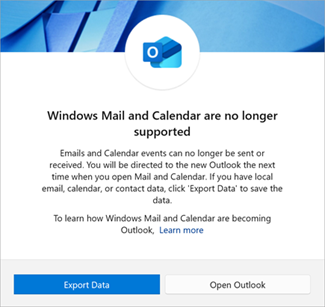
-
Η Εξερεύνηση αρχείων θα ανοίξει σε έναν νέο φάκελο που δημιουργήθηκε στη συσκευή σας. Μέσα σε αυτόν το φάκελο θα βρίσκεται ένα αρχείο .ics που περιέχει όλα τα τοπικά συμβάντα και ένας ή περισσότεροι φάκελοι που περιέχουν τα τοπικά μηνύματά σας .eml . Σημειώστε αυτή τη θέση για να εισαγάγετε τα αρχεία σας σε μια νέα εφαρμογή ηλεκτρονικού ταχυδρομείου.
Σημείωση: Θα εξαχθούν μόνο τα μηνύματα και τα συμβάντα που είναι τοπικά στη συσκευή σας. Τα μηνύματα ή τα συμβάντα που απαιτούν πρόσβαση στο Internet (για παράδειγμα, δεν έχει γίνει ακόμη λήψη ολόκληρου του μηνύματος), δεν θα εξαχθούν. Αυτό συμβαίνει επειδή αυτά τα μηνύματα είναι διαθέσιμα online και προσβάσιμα μέσω του υπάρχοντος λογαριασμού ηλεκτρονικού ταχυδρομείου POP ή IMAP.
Αποθήκευση επαφών από την εφαρμογή windows Άτομα
Μπορείτε να εξαγάγετε επαφές που έχετε αποθηκεύσει στην εφαρμογή windows Άτομα και να τις εισαγάγετε στονέο Outlook.
Αποθήκευση των επαφών σας από την εφαρμογή Άτομα των Windows
-
Ακολουθήστε τις οδηγίες στην παραπάνω ενότητα και επιλέξτε Εξαγωγή δεδομένων στο παράθυρο διαλόγου στις εφαρμογές Αλληλογραφία και Ημερολόγιο των Windows. Η εφαρμογή Windows Άτομα θα ανοίξει αυτόματα.
-
Στην εφαρμογή Άτομα, επιλέξτε Λήψη στο επάνω μέρος της εφαρμογής Άτομα.
-
Στο παράθυρο Εξαγωγή όλων των επαφών, επιλέξτε Εξαγωγή.
-
Στο παράθυρο Αποθήκευση ως , επιλέξτε μια θέση όπου θέλετε να αποθηκεύσετε τις επαφές σας. Επιλέξτε: Αποθήκευση.
Συμβουλή: Εάν δεν το έχετε κάνει ήδη, μπορείτε να κάνετε λήψη του νέου Outlook από το Microsoft Store.
Εισαγωγή μηνυμάτων ηλεκτρονικού ταχυδρομείου στονέο Outlook
Σημείωση: Κάθε πρόγραμμα-πελάτης ηλεκτρονικού ταχυδρομείου που μπορεί να ανοίξει .eml αρχεία θα μπορεί να ανοίξει αυτά τα μηνύματα ηλεκτρονικού ταχυδρομείου, αν και οι οδηγίες ενδέχεται να διαφέρουν.
Μπορείτε να εισαγάγετε τα αρχεία ηλεκτρονικού ταχυδρομείου σας νέο Outlook. Αυτό το βήμα προϋποθέτει ότι έχετε ήδη προσθέσει το λογαριασμό για να νέο Outlook πού θέλετε να αποθηκεύσετε αυτά τα μηνύματα. Εάν δεν έχετε προσθέσει λογαριασμό, ανατρέξτε στο θέμα Προσθήκη λογαριασμού ηλεκτρονικού ταχυδρομείου στο Outlook.
-
Στο νέο Outlook, μεταβείτε στις Ρυθμίσεις > Γενικό > Εισαγωγή και επιλέξτε Έναρξη εισαγωγής.Θα ανοίξει η Εξερεύνηση αρχείων.
-
Στην Εξερεύνηση αρχείων, μεταβείτε στη θέση όπου έχουν αποθηκευτεί τα αρχεία .eml και επιλέξτε Αποστολή. Κάθε φάκελος θα πρέπει να εισαχθεί ξεχωριστά.
-
Επιλέξτε το λογαριασμό και το φάκελο στον οποίο θέλετε να εισαγάγετε τα μηνύματα και επιλέξτε Εισαγωγή.
Εισαγωγή των συμβάντων σας στο νέο Outlook
Μπορείτε να εισαγάγετε τα αρχεία συμβάντων στο νέο Outlook. Αυτό το βήμα προϋποθέτει ότι έχετε ήδη προσθέσει το λογαριασμό νέο Outlook πού θέλετε να αποθηκεύσετε αυτά τα συμβάντα. Εάν δεν έχετε προσθέσει λογαριασμό, ανατρέξτε στο θέμα Προσθήκη λογαριασμού ηλεκτρονικού ταχυδρομείου στο Outlook.
-
Στο νέο Outlook, μεταβείτε στο Ημερολόγιο .
-
Στην αριστερή πλευρά του παραθύρου, επιλέξτε Προσθήκη ημερολογίου.
-
Επιλέξτε Αποστολή από αρχείοκαι, στη συνέχεια , Αναζήτηση.
-
Επιλέξτε το αρχείο ICS που δημιουργήσατε και επιλέξτε Άνοιγμα.
-
Επιλέξτε σε ποιο ημερολόγιο θέλετε να προσθέσετε τα συμβάντα και επιλέξτε Εισαγωγή.
Εισαγωγή των επαφών σας στο νέο Outlook
Σημείωση: Κάθε πρόγραμμα-πελάτης ηλεκτρονικού ταχυδρομείου που μπορεί να ανοίξει .eml αρχεία θα μπορεί να ανοίξει αυτά τα μηνύματα ηλεκτρονικού ταχυδρομείου, αν και οι οδηγίες ενδέχεται να διαφέρουν.
-
Από το παράθυρο περιήγησης στο νέο Outlook, επιλέξτε Άτομα.
-
Επιλέξτε το λογαριασμό στον οποίο θέλετε να εισαχθούν οι επαφές.
Σημείωση: Τώρα μπορείτε να εισαγάγετε τα αρχεία σας στο νέο Outlook. Αυτό το βήμα προϋποθέτει ότι έχετε ήδη προσθέσει το λογαριασμό στο νέο Outlook όπου θέλετε να αποθηκεύσετε αυτά τα μηνύματα. Εάν δεν έχετε προσθέσει λογαριασμό, ανατρέξτε στο θέμα Προσθήκη λογαριασμού ηλεκτρονικού ταχυδρομείου στο Outlook.
-
Επιλέξτε Διαχείριση επαφών > Εισαγωγή επαφών.
-
Επιλέξτε Αναζήτηση και επιλέξτε το αρχείο .csv που έχετε αποθηκεύσει.
-
Οι επαφές σας θα προστεθούν στη λίστα επαφών για αυτόν το λογαριασμό.
Δείτε επίσης
Η Αλληλογραφία, το Ημερολόγιο και το Άτομα των Windows γίνονται το νέο Outlook